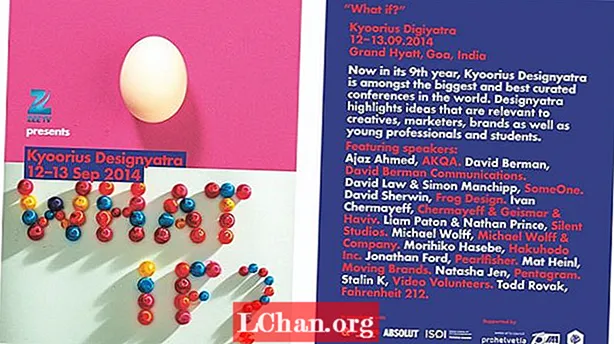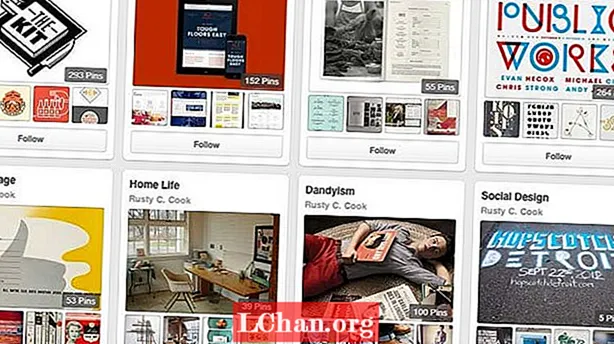内容
- 方法1:使用PassFab for ISO将ISO刻录到USB
- 方法2:Windows通过ISO-to-USB将ISO刻录到USB
- 方法3:使用Rufus创建Windows ISO可启动USB
- 方法4:Windows使用Windows USB / DVD下载工具将ISO写入USB
- 方法5:使用命令行将Windows ISO刻录到USB,而没有第三方软件
- 波顿线
每个人都希望改变自己的生活,积极的改变对生活有益。操作系统也是如此。一遍又一遍地使用相同的操作系统,您可能会考虑对其进行升级或更新。但是问题出在这个时代的机器上。 DVD / CD ROM已从其中移除,而USB已取代。因此,如果您要安装新的Windows,则需要 Windows ISO到USB.
从USB闪存驱动器进行安装已成为使用新操作系统更新计算机的最简便方法之一。 USB安装快速,非常便携,并且具有安装后恢复到存储设备的好处。如果您拥有合适的工具,从ISO文件中创建可引导USB很容易。因此,在这里我们将讨论用于制作Windows可启动USB的顶级工具。在此之前,您应该拥有Windows 7、8、10,Linux或UNIX的ISO映像。因此,如果有,那么最好使用以下工具之一:
- 方法1:使用PassFab for ISO将ISO刻录到USB
- 方法2:Windows通过ISO-to-USB将ISO刻录到USB
- 方法3:使用Rufus创建Windows ISO可启动USB
- 方法4:Windows使用Windows USB / DVD下载工具将ISO写入USB
- 方法5:使用命令行将Windows ISO刻录到USB,而没有第三方软件
方法1:使用PassFab for ISO将ISO刻录到USB
您也可以使用第三方软件为Windows可启动USB找到多种其他方法。但是它们是否值得信赖和安全?他们提供100%的成功率吗?他们还提供其他设施吗? PassFab for ISO回答了所有这些问题。这是从USB引导Windows的简短指南:
步骤1.启动此ISO刻录机,将出现2个选项“下载系统ISO”或“导入本地ISO”。在这里,我们将选择“下载系统ISO”。

步骤2.现在,您需要插入USB闪存驱动器,然后单击“刻录”按钮。该程序将开始使您的USB可启动。这将需要几分钟。高枕无忧。
请注意,单击继续按钮后,将格式化所有USB数据。如果您在USB上有任何重要数据,请将其备份到某处。

步骤3.成功完成过程后,将出现过程完成提示。

您还可以观看此视频教程,了解如何在Windows 10中将ISO刻录到USB:
方法2:Windows通过ISO-to-USB将ISO刻录到USB
ISO-to-USB是流行的第三方软件之一,可通过可启动功能为用户提供便利。该软件可从互联网上免费下载。下载并安装到计算机上后,请遵循以下用户指南:
步骤1.立即启动程序。
第2步。它将询问您有关Windows ISO文件的信息。单击“浏览”,然后找到您的Windows ISO文件。
步骤3.在ISO文件字段的下面,如果连接了多个USB驱动器,则将要求您选择USB驱动器。
步骤4.选择文件系统FAT32或NTFS。如果不确定,则将其设为FAT32。
步骤5.如果要更改USB的名称,可以在Volume Label字段中写入,然后单击“ Burn”。
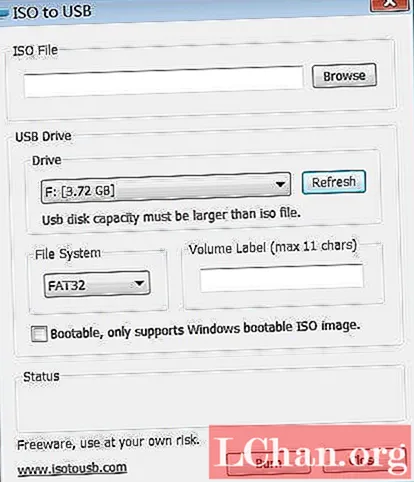
该过程将花费一些时间,如果没有错误,它将成功完成。您的USB将准备在任何计算机上安装Windows。
方法3:使用Rufus创建Windows ISO可启动USB
每当我们谈论创建Windows可启动USB时,我们都永远不会忘记Rufus。 Rufus在全球范围内广泛使用了仅出于一种目的而制作的软件,即制造可启动设备。您可以在互联网上找到Rufus,因为它是免费软件。有关详细的使用指南,请按照以下步骤操作:
步骤1.下载程序并将其安装在您的计算机系统上。之后,启动程序。
步骤2.将设备连接到计算机。如果最新的Rufus软件未检测到您的外部设备,则从下拉菜单中进行选择。
步骤3.无需更改任何其他设置,只需检查“使用以下内容创建可启动磁盘”并找到您的Windows ISO文件。
步骤4.完成所有设置后,单击“开始”按钮。
现在,Rufus将开始将您的普通USB转换为Windows可启动USB。这将需要几分钟,并且在成功完成该过程之后,将显示一个成功对话框。之后,您可以使用该USB安装Windows。
方法4:Windows使用Windows USB / DVD下载工具将ISO写入USB
Microsoft Windows USB / DVD下载工具是另一个程序,可获取ISO映像文件并创建Windows可引导USB。加上其友好的用户界面,其使用也很容易。使用以下指南来创建可引导USB:
步骤1.安装USB / DVD下载工具后,执行程序。
步骤2.作为第一步,它将询问您有关ISO文件路径的信息。您可以通过单击浏览按钮,然后单击下一步来键入或查找。

步骤3.将为您提供2种选择,要么使用DVD要么使用USB制作可启动设备。在本次会议中,我们将选择USB。
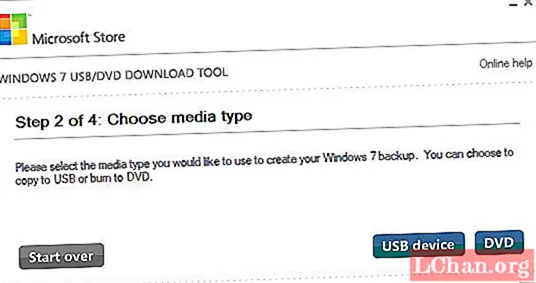
步骤4.将自动检测到您的USB,但是如果您连接了多个设备,请从列表中选择所需的设备,然后单击“开始复制”。
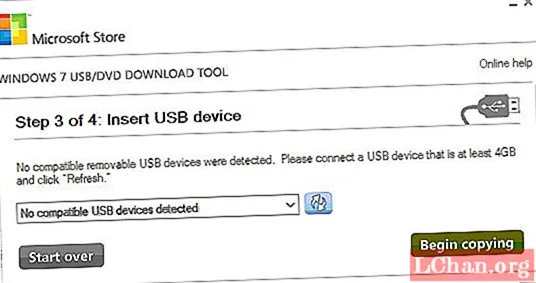
创建可启动设备的过程将开始,并且将在更短的时间内完成。完成后,您可以在计算机系统上自由安装Windows。
方法5:使用命令行将Windows ISO刻录到USB,而没有第三方软件
如果您没有什么占有欲,则默认情况下,对于Windows第三方软件,可以选择创建可启动USB,但是为此,您应该对命令提示符有所了解。如果您有一些专门知识,请遵循以下步骤:
步骤1.以管理员权限运行命令提示符。
步骤2.现在键入“ Diskpart”,然后按Enter。坐回去,让它继续执行命令。
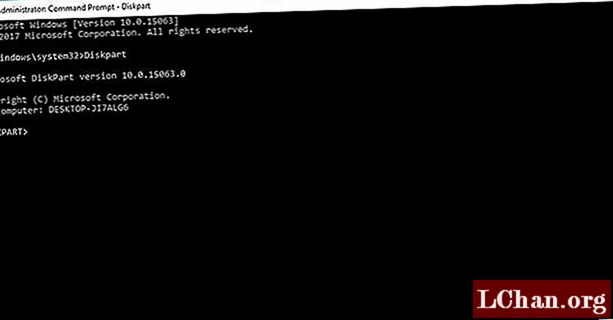
步骤3.现在键入“列表磁盘”以查看计算机上的活动磁盘。请注意,磁盘0是硬盘驱动器,磁盘1是外部设备。
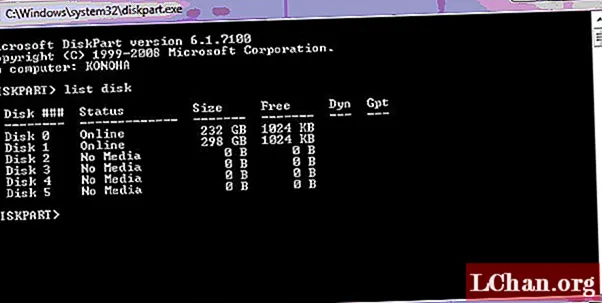
步骤4.键入“选择磁盘1”以进一步使用。
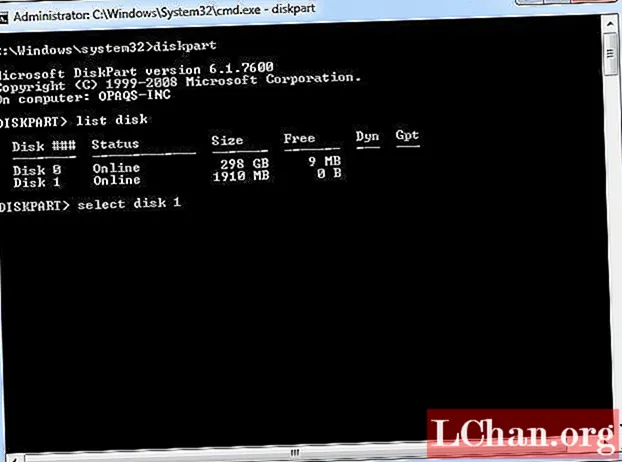
步骤5.删除所有键入“ clean”命令的数据。
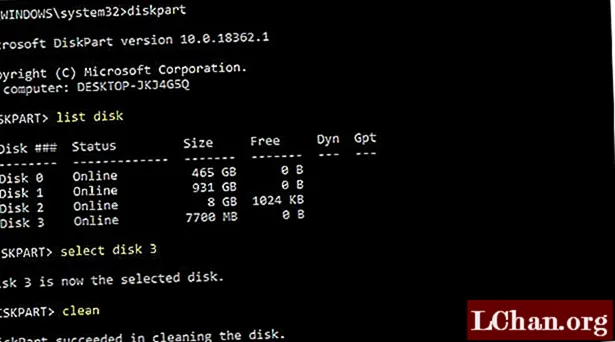
步骤6.现在,通过输入“ create partition primary”创建主分区,然后按Enter。
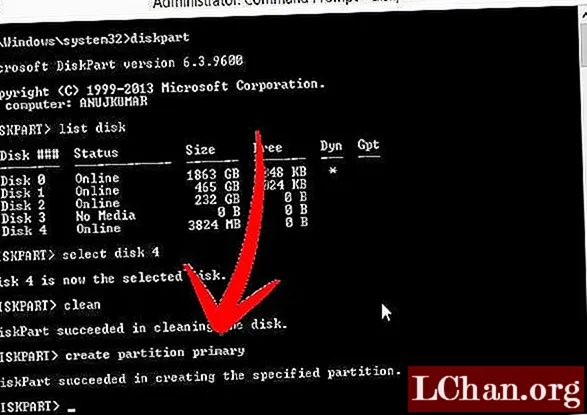
第7步。输入“选择分区1”,然后按Enter。选择“分区1”以将其设置为活动分区。
第8步。输入“活动”,然后按Enter。激活当前分区。
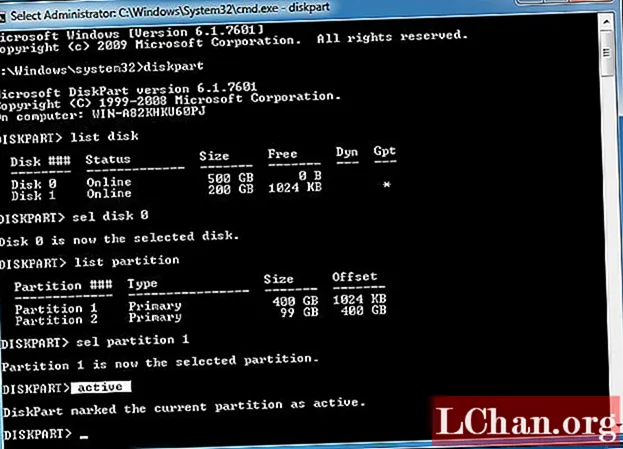
步骤9,输入“ format fs = ntfs quick”格式,然后按Enter。快速将当前分区格式化为NTFS文件系统。
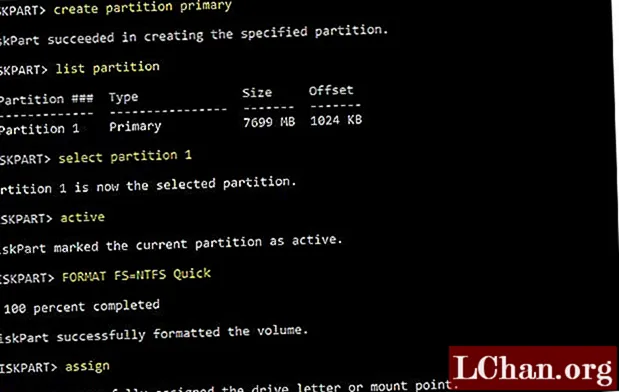
步骤10,输入“退出”,然后按Enter。准备好自定义映像后,将其保存到USB闪存驱动器的根目录中
这将创建您的USB可引导设备。您可以轻松地依赖此内置过程。
波顿线
阅读了多种工具的用户指南之后,您必须考虑使Windows可启动USB没什么大不了的。但是,如果您需要大量的工具包,则应该选择PassFab for ISO。所有其他工具也都不错,但是它们没有提供多种功能,这是您可以指望100%使用的唯一解决方案。